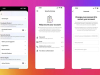U digitalnom dobu više tipkamo nego što pričamo dok komuniciramo, koristeći raznorazne aplikacije poput WhatsAppa, Vibera ili Skypea. Evo nekoliko trikova kako izvući više iz njih:
WhatsApp
1) Kako brisati poruke?
Poruka namijenjena romantičnoj partnerici ili partneru zabunom je otišla šefu? Nema frke, moguće ju je obrisati ako reagirate brzo.
Poruka može biti obrisana u roku od sedam minuta nakon što ste ih poslali. Nestat će iz mobitela osobe kojoj ste ju poslali ukoliko je smartfon nadograđen na novije izdanje aplikacije (točnije, 2.17 i novije).
Kako biste obrisali poruku, kucnite po njoj i odaberite Delete. Možete birati između opcija Delete for myself (brišete poruku za sebe) i Delete for everyone (biršete poruku za sve).
2) Sakrijte profilnu sliku
Postavite svoj korisnički račun tako da je vaša profilna fotografija dostupna samo osobama koje ste dodali u adresar. Otvorite Settings, pa Account, potom Privacy i zatim Profile photo.
3) Označite važne poruke
Brojne poruke mogu sadržavati važne informacije, do kojih je teško doći nakon duljeg razgovora. Kako biste ih lakše pronašli, označite ih zvjezdicom tako što ćete kucnuti na poruku i zatim na dugme sa zvjezdicom. Nakon toga ih možete pronaći pod Stared message.
4) Šaljite poruke svima odjednom
Trebate obavijestiti veću skupinu prijatelja o nadolazećem partyju? Nema potrebe za grupnim chatom. Otvorite Options, pa zatim New broadcast.
5) Pratite svoje aktivnosti
Otvorite Setting, pa Data and storage usage i zatim Network usage kako biste došli do statistika korištenja.
6) Uređujte tekst
Kako biste označili važan tekst možete koristiti formatiranje kao u Microsoftovom Wordu. Za boldiranje stavite zvjezdice ispred i iza teksta kojeg želite masnije prikazanog. Za kurziv je postupak isti, samo što koristite tilde (~). Za potcrtavanje upotrijebite donju crticu ( _ ).
Viber
1) Lakše se prebacite iz jednog razgovora u drugi
Moguće je kako ćete se naći u situaciji da vodite više razgovora odjednom. Umjesto vraćanja na glavni izbornik potegnite prstom po zaslonu na lijevo kako biste dobili popis svih aktivnih razgovora. Kucnite na onaj u koji se želite prebaciti.
2) Isključite skočne prozore
Svaki put kad dobijete novu poruku Viber ju prikaže u velikom skočnom (pop-up) prozoru. Tu značajku možete isključiti. Otvorite Settings, pa Notifications i isključite New Message Popup i Light screen for messages.
3) Sakrijte svoje tajne
Viber ima korisnu značajku Hidden chats koja omogućava zaključavanje pojedinih razgovora PIN-om. Kako biste ju uključili, pritisnite dulje na razgovor kojeg želite sakriti, odaberite Hide chat i postavite PIN.
4) Čitajte poruke tako da vaši prijatelji to ne znaju za to
Ne želite da se zna da ste bili online i čitali poruke? Uključite zrakoplovni način rada, otvorite Viber i pročitajte što vas zanima. Potom isključite zrakoplovni način rada.
Skype
1) Formatirajte tekst kao u Wordu
Po početnim postavkama veličina fonta u Skypeu je 8. Možete ju povećati ili smanjiti ako otvorite Tools, pa Settings, potom IM & SMS, IM appearance i zatim Change font.
2) Pišite u novom redu
U Skypeu poruke šaljete tako što pritisnete Enter. Kad trebate unijeti novi redak (recimo, za adresu) aplikacija će ga automatski prebaciti na početak iduće poruke. Kako biste to izbjegli, pritisnite zajedno tipke Shift i Enter.
3) Isključite olovku koja se kreće
Vaši sugovornici mogu vidjeti olovku koja se kreće koja označava kako ste počeli pisati novu poruku. To može, ali i ne mora biti korisno. Ako želite isključiti tu značajku, otvorite Tools, pa IM & SMS, IM settings i Advanced options, gdje ćete isključiti opciju Show when I’m typing.
4) Isključite animirane emotikone
Animirani emotikoni su zabavni kad komunicirate s prijateljima, ali mogu zasmetati pri poslovnim razgovorima. Kako biste ih isključili, otvorite Settings, IM & SMS i potom IM appearance. Odznačite sve kućice kako biste dobili standardne statične emotikone.
5) Pratite nekoliko razgovora usporedno
Ako razgovarate s više ljudi odjednom, stalno mijenjanje prozora može biti iritantno. Kako biste otvorili više prozora odjednom usporedno, otvorite View pa Compact View, savjetuje Bright Side.
1) Kako brisati poruke?
Poruka namijenjena romantičnoj partnerici ili partneru zabunom je otišla šefu? Nema frke, moguće ju je obrisati ako reagirate brzo.
Poruka može biti obrisana u roku od sedam minuta nakon što ste ih poslali. Nestat će iz mobitela osobe kojoj ste ju poslali ukoliko je smartfon nadograđen na novije izdanje aplikacije (točnije, 2.17 i novije).
Kako biste obrisali poruku, kucnite po njoj i odaberite Delete. Možete birati između opcija Delete for myself (brišete poruku za sebe) i Delete for everyone (biršete poruku za sve).
2) Sakrijte profilnu sliku
Postavite svoj korisnički račun tako da je vaša profilna fotografija dostupna samo osobama koje ste dodali u adresar. Otvorite Settings, pa Account, potom Privacy i zatim Profile photo.
3) Označite važne poruke
Brojne poruke mogu sadržavati važne informacije, do kojih je teško doći nakon duljeg razgovora. Kako biste ih lakše pronašli, označite ih zvjezdicom tako što ćete kucnuti na poruku i zatim na dugme sa zvjezdicom. Nakon toga ih možete pronaći pod Stared message.
4) Šaljite poruke svima odjednom
Trebate obavijestiti veću skupinu prijatelja o nadolazećem partyju? Nema potrebe za grupnim chatom. Otvorite Options, pa zatim New broadcast.
5) Pratite svoje aktivnosti
Otvorite Setting, pa Data and storage usage i zatim Network usage kako biste došli do statistika korištenja.
6) Uređujte tekst
Kako biste označili važan tekst možete koristiti formatiranje kao u Microsoftovom Wordu. Za boldiranje stavite zvjezdice ispred i iza teksta kojeg želite masnije prikazanog. Za kurziv je postupak isti, samo što koristite tilde (~). Za potcrtavanje upotrijebite donju crticu ( _ ).
Viber
1) Lakše se prebacite iz jednog razgovora u drugi
Moguće je kako ćete se naći u situaciji da vodite više razgovora odjednom. Umjesto vraćanja na glavni izbornik potegnite prstom po zaslonu na lijevo kako biste dobili popis svih aktivnih razgovora. Kucnite na onaj u koji se želite prebaciti.
2) Isključite skočne prozore
Svaki put kad dobijete novu poruku Viber ju prikaže u velikom skočnom (pop-up) prozoru. Tu značajku možete isključiti. Otvorite Settings, pa Notifications i isključite New Message Popup i Light screen for messages.
3) Sakrijte svoje tajne
Viber ima korisnu značajku Hidden chats koja omogućava zaključavanje pojedinih razgovora PIN-om. Kako biste ju uključili, pritisnite dulje na razgovor kojeg želite sakriti, odaberite Hide chat i postavite PIN.
4) Čitajte poruke tako da vaši prijatelji to ne znaju za to
Ne želite da se zna da ste bili online i čitali poruke? Uključite zrakoplovni način rada, otvorite Viber i pročitajte što vas zanima. Potom isključite zrakoplovni način rada.
Skype
1) Formatirajte tekst kao u Wordu
Po početnim postavkama veličina fonta u Skypeu je 8. Možete ju povećati ili smanjiti ako otvorite Tools, pa Settings, potom IM & SMS, IM appearance i zatim Change font.
2) Pišite u novom redu
U Skypeu poruke šaljete tako što pritisnete Enter. Kad trebate unijeti novi redak (recimo, za adresu) aplikacija će ga automatski prebaciti na početak iduće poruke. Kako biste to izbjegli, pritisnite zajedno tipke Shift i Enter.
3) Isključite olovku koja se kreće
Vaši sugovornici mogu vidjeti olovku koja se kreće koja označava kako ste počeli pisati novu poruku. To može, ali i ne mora biti korisno. Ako želite isključiti tu značajku, otvorite Tools, pa IM & SMS, IM settings i Advanced options, gdje ćete isključiti opciju Show when I’m typing.
4) Isključite animirane emotikone
Animirani emotikoni su zabavni kad komunicirate s prijateljima, ali mogu zasmetati pri poslovnim razgovorima. Kako biste ih isključili, otvorite Settings, IM & SMS i potom IM appearance. Odznačite sve kućice kako biste dobili standardne statične emotikone.
5) Pratite nekoliko razgovora usporedno
Ako razgovarate s više ljudi odjednom, stalno mijenjanje prozora može biti iritantno. Kako biste otvorili više prozora odjednom usporedno, otvorite View pa Compact View, savjetuje Bright Side.